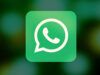Come aggiornare contatti WhatsApp
Hai inserito un nuovo contatto nella rubrica del tuo smartphone ma, provando a cercarlo su WhatsApp, non riesci a visualizzarlo? Capisco. Beh, il problema è abbastanza fastidioso ma, per fortuna, facilmente risolvibile. Se vuoi, posso spigarti io come far fronte alla cosa, con questo mio tutorial dedicato proprio a come aggiornare i contatti su WhatsApp.
Nelle righe successive, andrò infatti a indicarti, in maniera semplice ma comunque dettagliata, come compiere l'operazione in questione, sia su Android che su iOS. Posso assicurati che è più semplice di quel che tu possa immaginare. Per completezza d'informazione, poi, sarà mia premura esplicarti come fare per metterti in contatto con l'assistenza di WhatsApp nel caso in cui, pur seguendo le mie istruzioni, la problematica dovesse persistere (oppure in caso di ulteriori dubbi o problemi).
Allora? Posso sapere che cosa ci fai ancora li impalato? Posizionati bello comodo, prendi il tuo cellulare, ritagliati qualche minuto tutto per te e concentrati sulla lettura di quanto riportato qui di seguito. Sono sicuro che, alla fine, potrai ritenerti ben contento e soddisfatto di quanto appreso, oltre che, ovviamente, di essere riuscito nel tuo intento. Scommettiamo?
Indice
- Come aggiornare contatti WhatsApp Android
- Come aggiornare contatti WhatsApp su iPhone
- Come sincronizzare i contatti WhatsApp su PC
- Come aggiornare contatti WhatsApp non in rubrica
Come aggiornare contatti WhatsApp Android
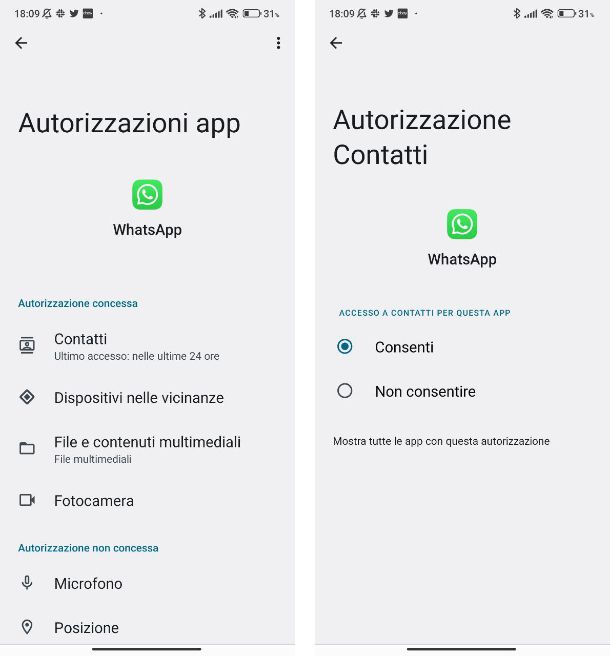
Cominciamo vedendo come aggiornare i contatti WhatsApp su Android. Se stai avendo delle difficoltà nel trovare su WhatsApp un contatto da te precedentemente aggiunto in rubrica, avvia l'app Impostazioni situata nella home screen e/o nel drawer del tuo dispositivo, e recati in App > Mostra tutte le app > WhatsApp.
Fatto ciò, premi sulla voce Autorizzazioni e verifica che sia concessa a WhatsApp l'autorizzazione per l'accesso ai contatti. In caso contrario, premi sulla voce Contatti e apponi il segno di spunta sull'opzione Consenti, per attivare questa funzionalità.
I passaggi appena indicati valgono un po' per tutte le versioni di Android e le marche di smartphone, pertanto se ad esempio ti stai chiedendo come aggiornare contatti WhatsApp su Huawei, su Samsung o su Xiaomi, la procedura che devi seguire è sempre la medesima.
Una volta abilitata la funzione di cui sopra, i contatti della rubrica verranno automaticamente sincronizzati con la rubrica di WhatsApp, anche in caso di modifiche. A tal proposito, ti segnalo che nel caso in cui volessi apportare dei cambiamenti alla scheda di un contatto, puoi recati nella schermata della chat privata con l'utente di tuo interesse in WhatsApp e pigiare sul suo nome, in alto.
Dopodiché, nella successiva schermata, pigia sull'icona (…) in alto a destra e premi sull'opzione Modifica, in modo da visualizzare la scheda del contatto nella rubrica del tuo dispositivo.
Fatto ciò, premi sull'icona della matita per modificare le informazioni del contatto quali, per esempio, nome e cognome da visualizzare. Infine, conferma la modifica tramite l'icona con il segno di spunta.
Ovviamente, puoi modificare un contatto su WhatsApp anche agendo direttamente dalla rubrica del tuo smartphone, individuandolo tramite l'app Contatti e pigiando sull'icona della matita, in modo da procedere come appena indicato.
In caso di dubbi o problemi, fai riferimento al mio tutorial su come mettere i nomi su WhatsApp o a quello in cui ti spiego come aggiungere un contatto su WhatsApp.
Come aggiornare contatti WhatsApp su iPhone
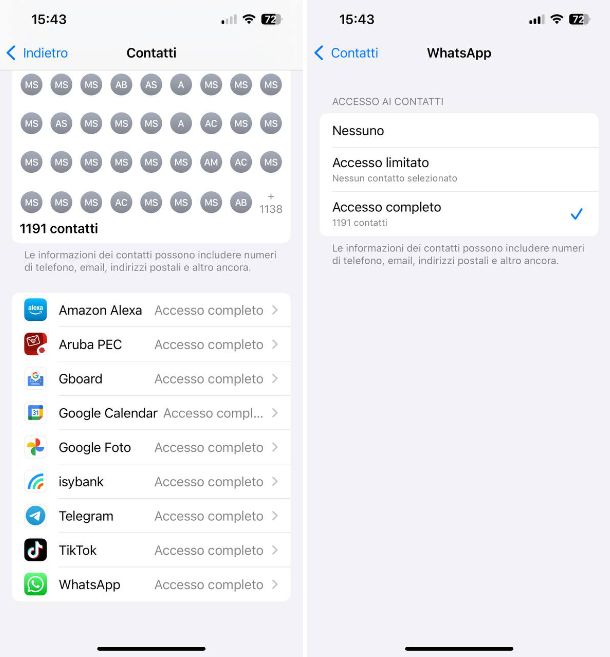
Ti domandi come aggiornare contatti WhatsApp su iPhone perché vorresti assicurarti che i contatti aggiunti alla rubrica del tuo smartphone siano sincronizzati con la celebre app di messaggistica? In tal caso devi verificare che quest'ultima abbia i permessi per accedere ai contatti.
Per riuscirci, pigia sull'app Impostazioni situata nella home screen e/o nel drawer del tuo dispositivo. Fatto ciò, recati in Privacy e sicurezza > Contatti. Dall'elenco di app che compare a schermo, individua l'app WhatsApp nell'elenco, pigia su di essa e, nella schermata che si apre, seleziona l'opzione Accesso completo.
In alternativa, recati in App > WhatsApp e sposta su ON la levetta situata in corrispondenza della voce Contatti, nel caso in cui sia disattivata: in questo modo permetterai a WhatsApp di accedere ai contatti della rubrica del tuo smartphone e sarai sicuro che, in caso di eventuali modifiche ai contatti, questi risultino aggiornati anche in WhatsApp.
A tal proposito, nel caso in cui volessi effettuare delle modifiche a un contatto agendo direttamente da WhatsApp, recati nella schermata della chat privata con l'utente di tuo interesse e fai tap sul suo nome situato in alto. Pigia poi sul pulsante Modifica ed effettua le eventuali modifiche alla scheda del contatto, cambiando per esempio nome e cognome visualizzati. Infine, premi sul pulsante Salva situato in alto a destra, per completare l'operazione.
Ovviamente puoi anche modificare la scheda del contatto direttamente tramite l'app Contatti di iOS; in questo caso non devi fare altro che avviarla, individuare il contatto da modificare e premere sul pulsante Modifica, per apportare eventuali cambiamenti.
In caso di dubbi o problemi, fai riferimento al mio tutorial in cui ti spiego come cambiare nome su WhatsApp.
Come sincronizzare i contatti WhatsApp su PC
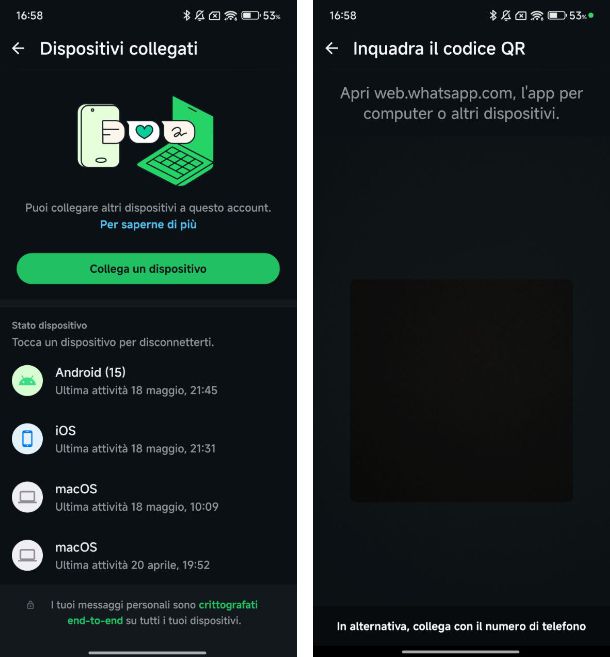
Vorresti scoprire come sincronizzare i contatti WhatsApp su PC? In tal caso devi sapere che i contatti presenti nel client di WhatsApp per Windows e macOS e quelli di WhatsApp Web, non sono altro che i contatti di WhatsApp presenti nella rubrica del proprio smartphone.
Come ti ho spiegato nel mio tutorial dedicato in maniera più specifica all'argomento, WhatsApp su PC offre il mirroring delle conversazioni dell'app di WhatsApp per smartphone, dunque non c'è bisogno di agire sulla rubrica di Windows o macOS.
Come aggiornare contatti WhatsApp non in rubrica
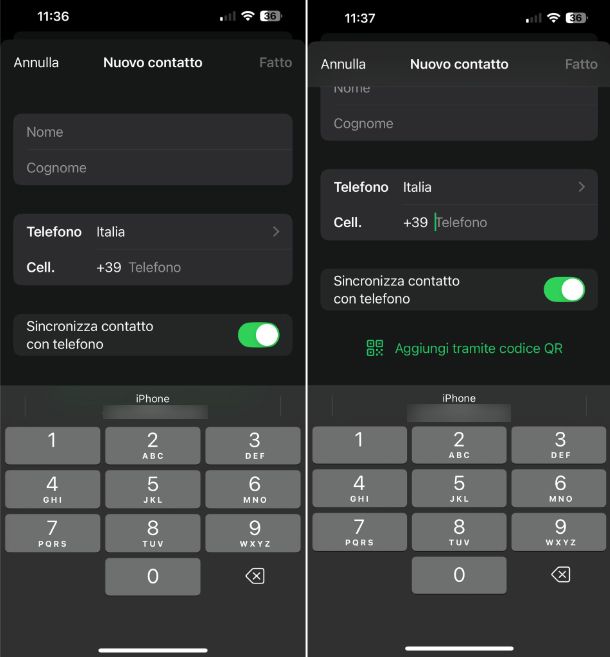
Desideri capire come aggiornare contatti WhatsApp non in rubrica? Devi sapere che su WhatsApp è possibile aggiungere un contatto, senza necessariamente sincronizzarlo con la rubrica del proprio smartphone.
Per procedere, dunque, apri l'app in questione, premi sul pulsante + in basso (su Android) e in alto (su iPhone) e, dal menu che si apre, tocca sulla voce Nuovo contatto. Nella schermata che si apre, inserisci i dati del contatto, quindi nome, cognome e numero di telefono e imposta su OFF la levetta della voce Sincronizza contatto con telefono. Infine, conferma l'operazione, pigiando sul pulsante Fatto posto in alto a destra.
Qualora stessi utilizzando un dispositivo collegato tramite funzione Dispositivi collegati non preoccuparti, perché anche in questo caso potrai procedere con l'aggiunta o modifica di un nuovo contatto, esattamente come ti ho mostrato in precedenza. Le modifiche apportate verranno sincronizzate su tutti i dispositivi in cui è attivo il medesimo account WhatsApp.

Autore
Salvatore Aranzulla
Salvatore Aranzulla è il blogger e divulgatore informatico più letto in Italia. Noto per aver scoperto delle vulnerabilità nei siti di Google e Microsoft. Collabora con riviste di informatica e cura la rubrica tecnologica del quotidiano Il Messaggero. È il fondatore di Aranzulla.it, uno dei trenta siti più visitati d'Italia, nel quale risponde con semplicità a migliaia di dubbi di tipo informatico. Ha pubblicato per Mondadori e Mondadori Informatica.